Клонировать загрузочный диск Windows 10 на новый жесткий диск не так просто, как может показаться. Хотя скопировать большую часть файлов с одного диска на другой тривиально, для копирования каждого отдельного файла на загрузочный диск потребуется отдельная программа. А поскольку исходный жесткий диск не может быть активным во время копирования, вам придется использовать программу клонирования, работающую вне Windows.
Clonezilla Live запускается с отдельного загрузочного носителя, например компакт-диска, DVD-диска или USB-накопителя, что позволяет скопировать загрузочный диск. Процесс несложный, но отсутствие графического интерфейса Clonezilla может затруднить уверенную навигацию.
Примечание. Следующий метод выполнит клонирование целевого жесткого диска независимо от того, под какой операционной системой он работает. Поэтому он будет работать для Windows (любой версии), Linux или даже MacOS.
Создать Live Disk Clonezilla
1. Скачать Клонезиллу . Получите версию под названием «стабильная» и последовательность цифр после нее.
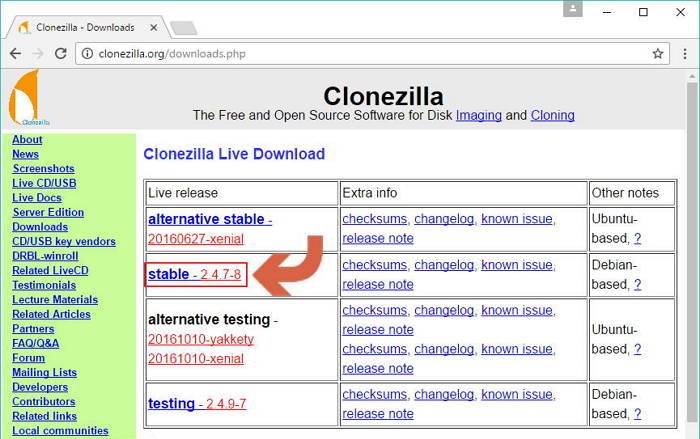
2. На следующем экране измените тип файла с «.zip» на «.iso». Если вы не уверены, что вам нужна 32-разрядная версия программного обеспечения, вы можете оставить архитектуру ЦП «amd64». Оставьте для репозитория значение «авто». Затем нажмите «Загрузить».
Contents
Создать Live Disk Clonezilla
a-2.jpg" alt="clonezilla — изменить zip на iso">3. Вставьте чистый компакт-диск или DVD-диск в дисковод.
4. Перейдите к загруженному ISO-файлу в проводнике Windows. Щелкните файл правой кнопкой мыши и в контекстном меню выберите «Записать образ диска».
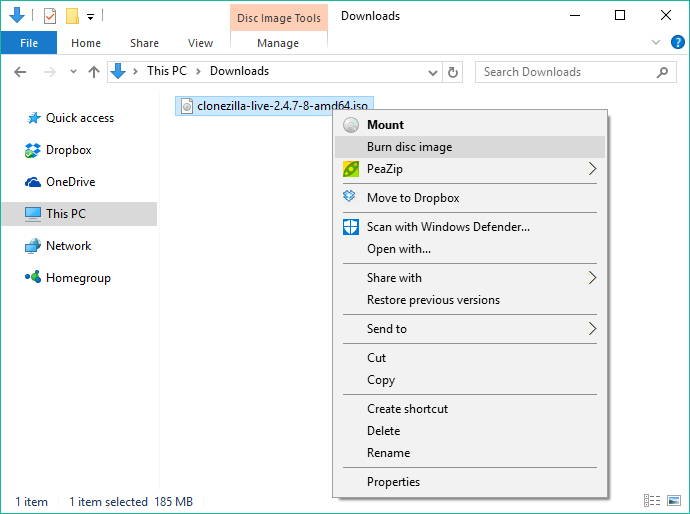
5. Убедитесь, что выбран правильный диск, и нажмите «Записать», чтобы записать загрузочную версию ISO на диск.
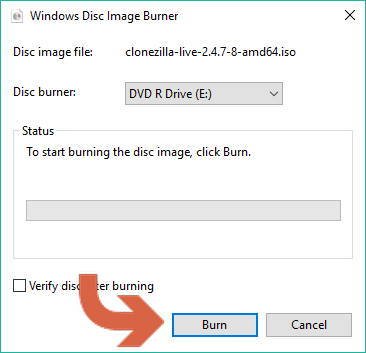
Загрузка Clonezilla Live
1. Убедитесь, что к вашему компьютеру подключены как исходный, так и целевой жесткие диски.
2. Перезагрузите компьютер.
3. После того, как вы услышите одиночный звуковой сигнал, указывающий на успешное завершение POST, вы увидите заставку BIOS. На этом этапе нажмите клавишу F12 или DEL (в зависимости от вашего BIOS), чтобы выбрать загрузочный диск. Если вы не уверены, что нажимать, найдите на экране опцию вроде «Меню загрузки».

4. В появившемся меню выберите свой DVD-привод.
Инициализировать Clonezilla Live
1. После запуска Clonezilla Live вы увидите заставку. Оставьте значение по умолчанию и нажмите «Ввод» на клавиатуре.
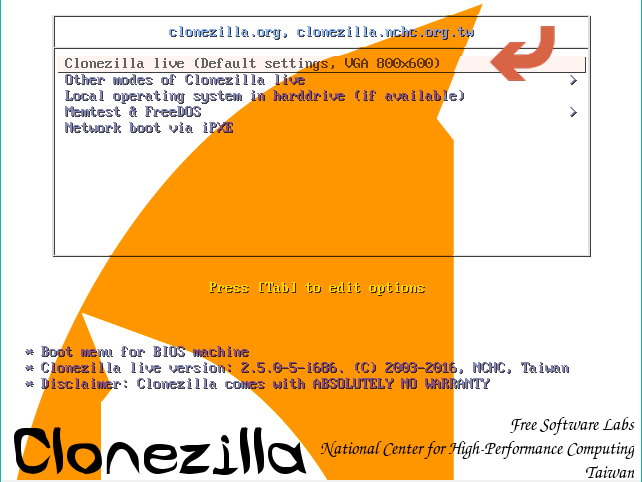
2. Вы увидите белый текст, указывающий, что Clonezilla загружается. Когда это будет сделано, выберите подходящий язык.
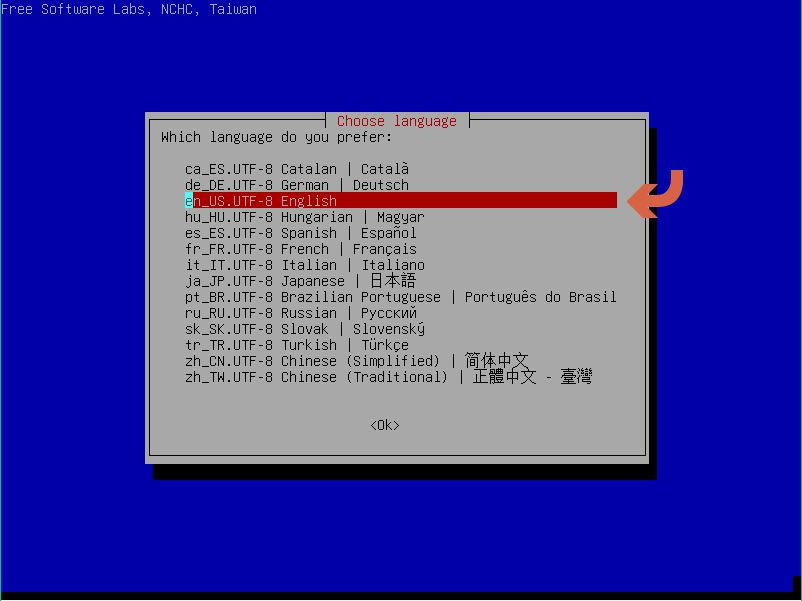
3. Оставьте выбор по умолчанию («Не трогать раскладку клавиатуры») и нажмите Enter на клавиатуре, чтобы выбрать.
 Загрузка Clonezilla Liveклавиатуры">
Загрузка Clonezilla Liveклавиатуры">
4. Пройдёт ещё немного белого текста. Когда вы снова увидите сине-серый экран, нажмите Enter и выберите «Запустить Clonezilla».
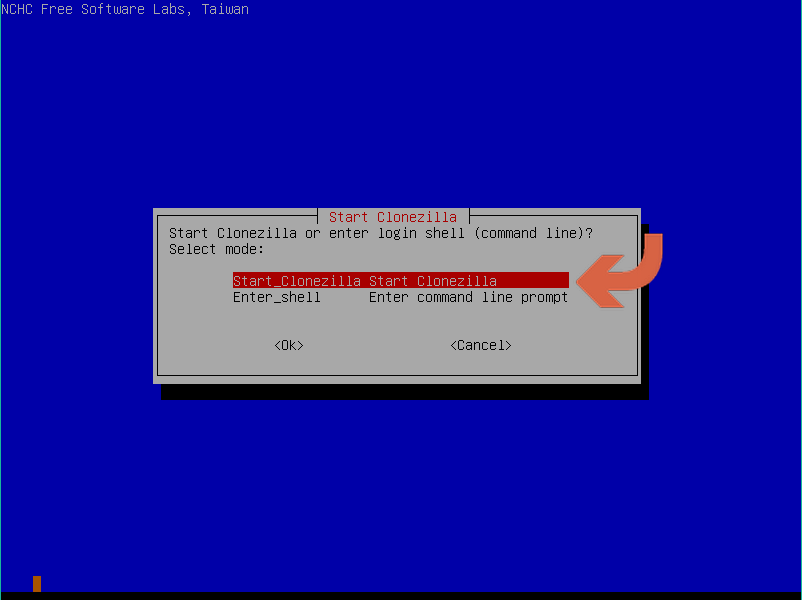
Настройка клонирования диска
Теперь, когда мы все инициализировали, мы готовы клонировать наши диски.
1. На следующем экране используйте стрелку вниз на клавиатуре, чтобы выбрать «устройство-устройство». Это позволяет вам клонировать с одного физического жесткого диска на другой физический жесткий диск.
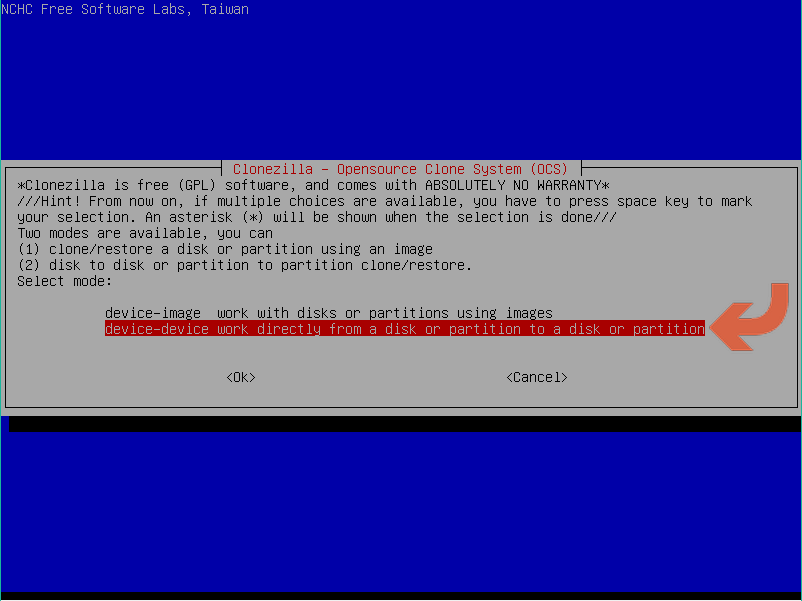
2. Нажмите клавишу Enter, чтобы выбрать «Режим новичка», который используется по умолчанию.
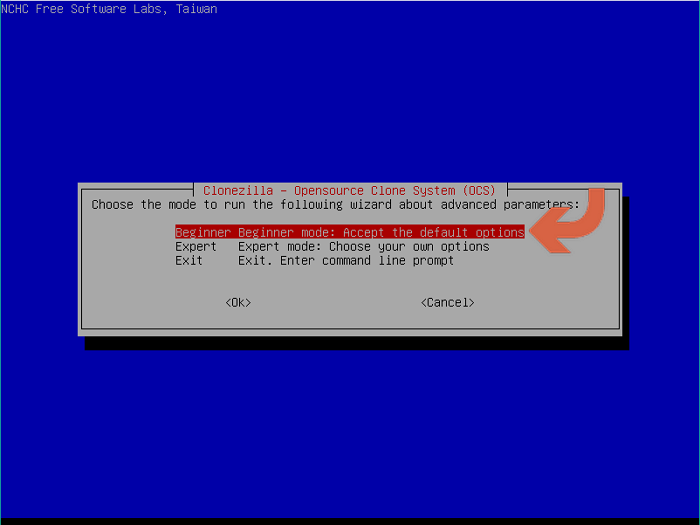
3. На следующем
Инициализировать Clonezilla Live
_to_local_disk» и нажмите Enter. Этот параметр позволяет клонировать один физически подключенный диск на другой физически подключенный диск. Остальные параметры позволяют клонировать на сетевые диски или работать с разделами.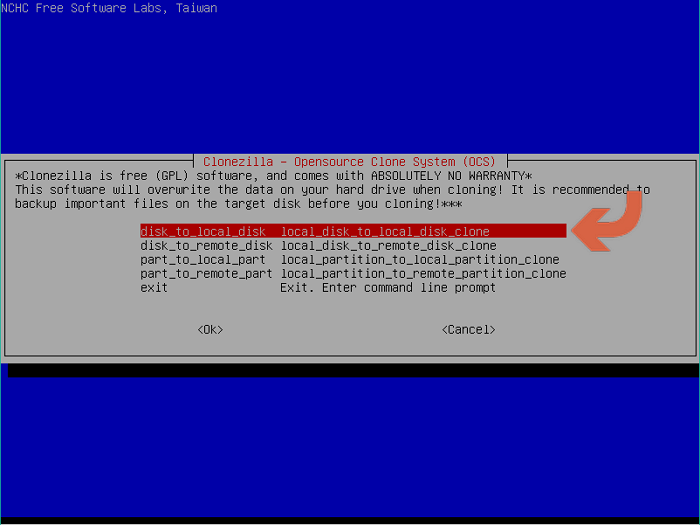
4. Выберите исходный диск и нажмите Enter. Я использую виртуальную машину для создания снимков экрана, поэтому вы можете увидеть больше дисков. В вашем меню также будут отображаться разные названия и возможности. Поскольку любые имена, которые вы применили в Windows, обычно здесь не отображаются, обратите пристальное внимание на емкость диска и точку монтирования.
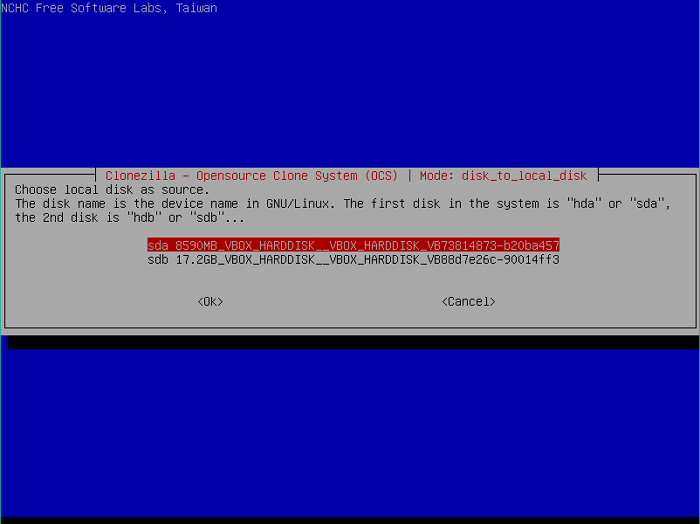
5. Выберите целевой диск и нажмите Enter. Опять же, здесь вы можете увидеть больше жестких дисков.
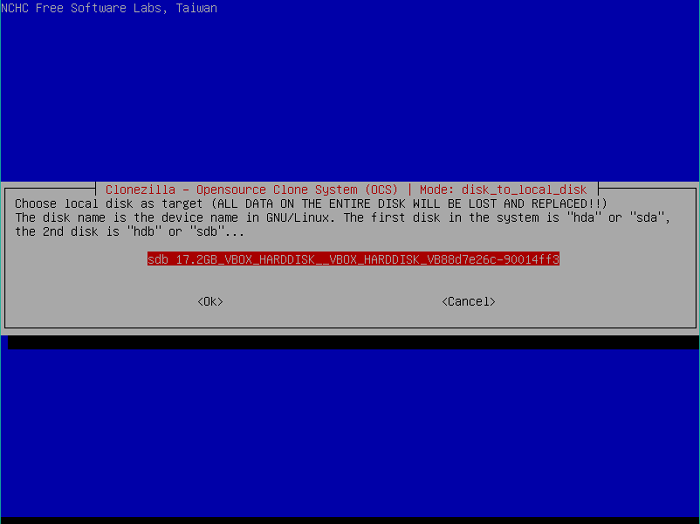
6. Оставьте параметр по умолчанию, чтобы пропустить проверку или восстановление исходной файловой системы, и нажмите Enter.
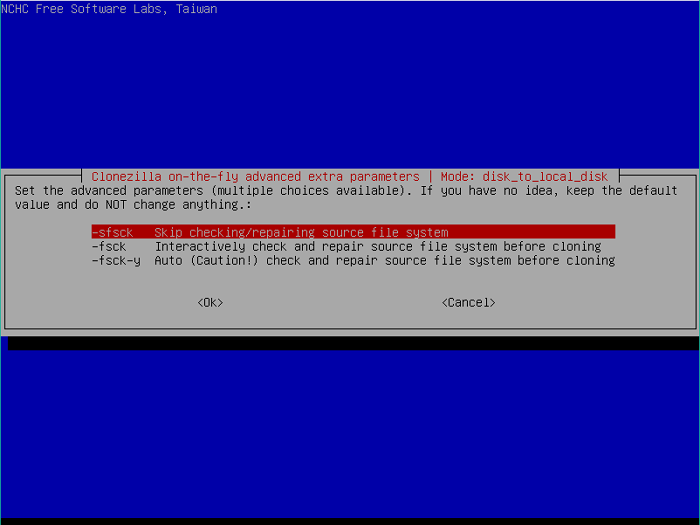
7. Нажмите Enter еще раз, чтобы
Настройка клонирования диска
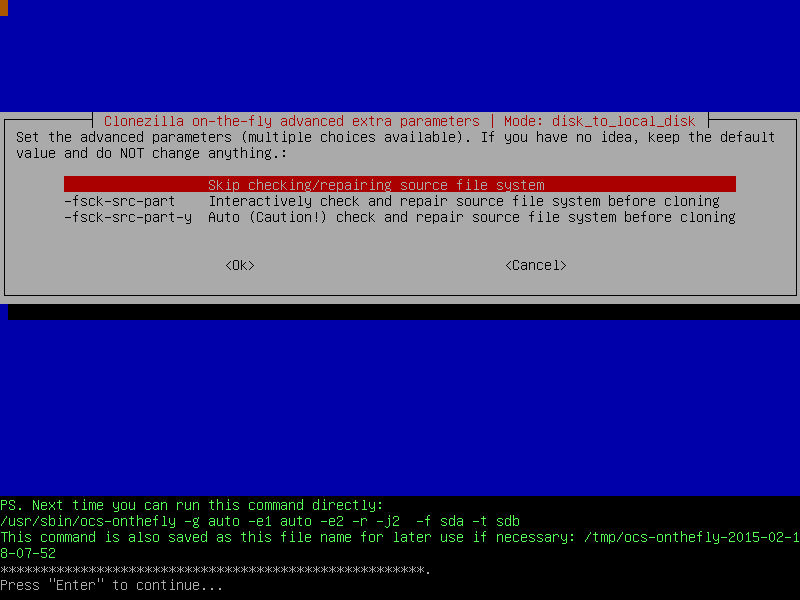
Запустить процесс клонирования
1. Clonezilla попросит вас подтвердить, что вы хотите клонировать диски, при этом удалив целевой диск. Прежде чем вводить «y» и нажимать Enter, убедитесь, что все выглядит правильно.
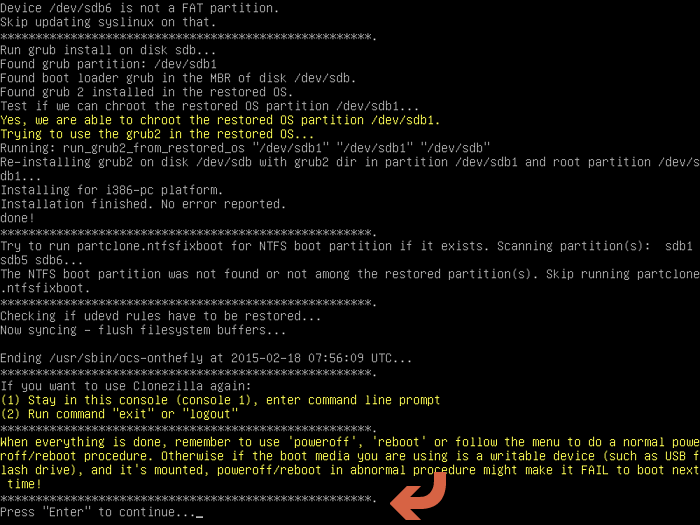
2. Клонезилла действительнохочет, чтобы вы были уверены. Подтвердите свой выбор еще раз, затем введите «y» и нажмите Enter.
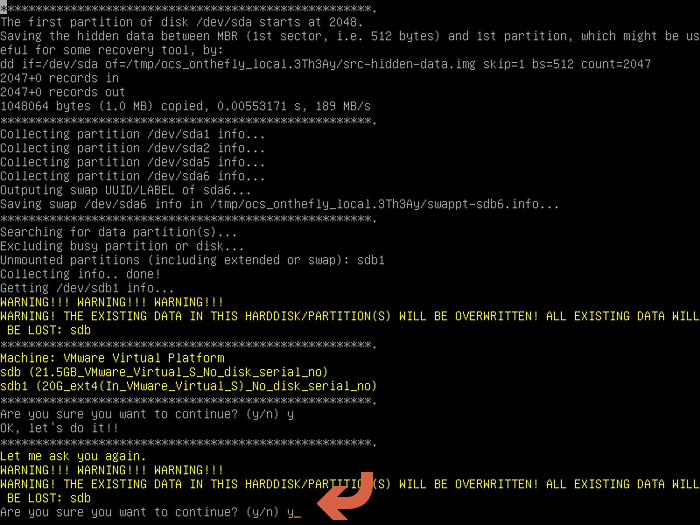
3. Вы увидите, что Clonezilla создаст таблицу разделов на целевом диске.
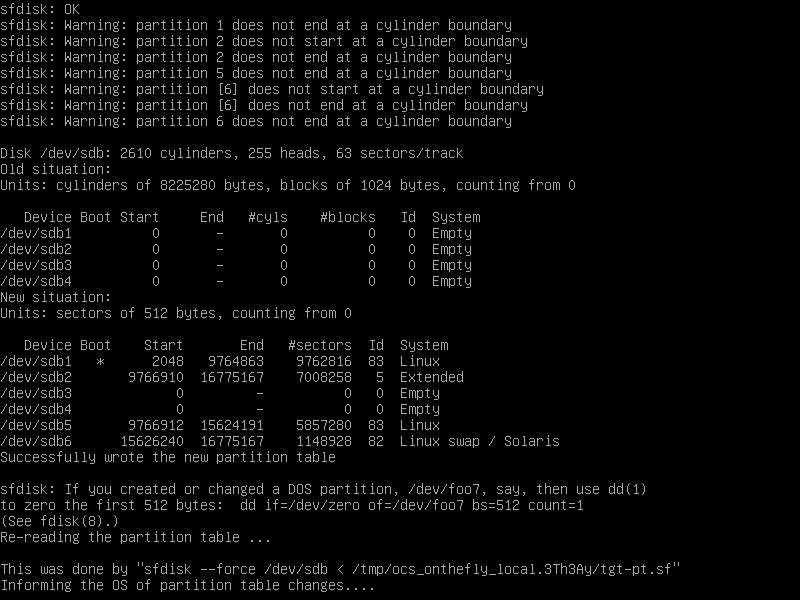
4. При появлении запроса введите «y» и нажмите Enter, чтобы подтвердить, что вы хотите клонировать загрузчик на целевой диск. Загрузчик — это то, что позволяет компьютеру запускаться с диска; без загрузчика диск не будет загрузочным.
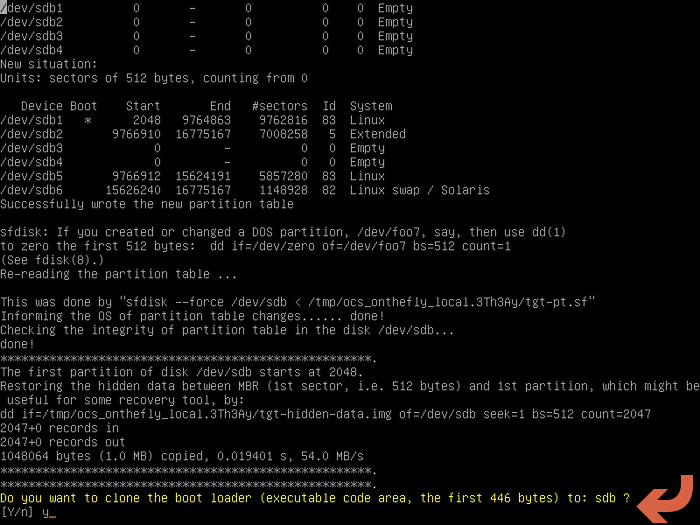
5. Наконец, процесс клонирования действительно начинается! Следите за индикаторами выполнения, чтобы узнать, сколько времени это займет.
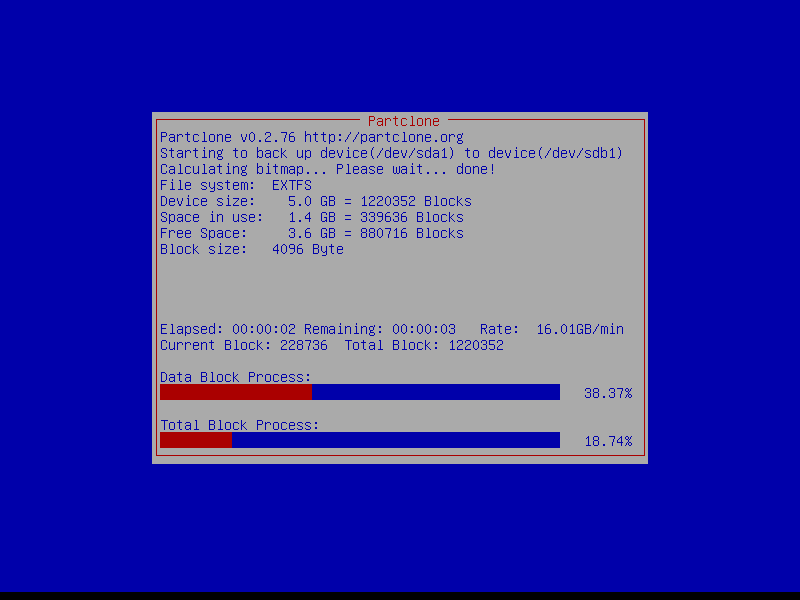
6. По завершении Clonezilla выполнит самопроверку клонированного диска. Нажмите Enter, чтобы продолжить, когда будет предложено.
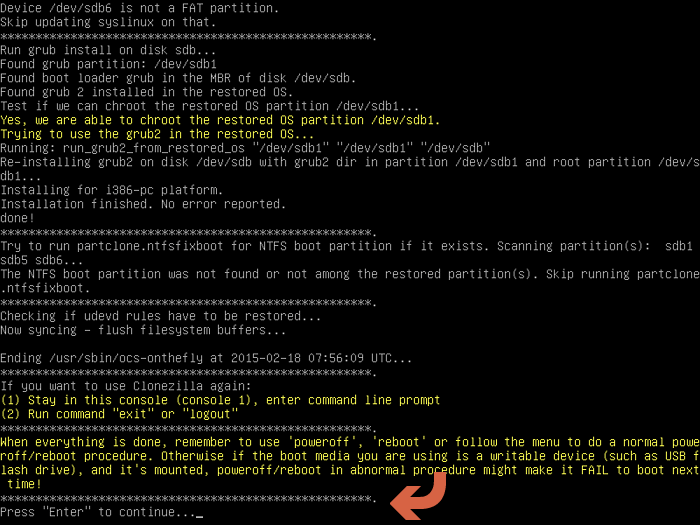
7. В следующем меню нажмите Enter, чтобы выключить машину.
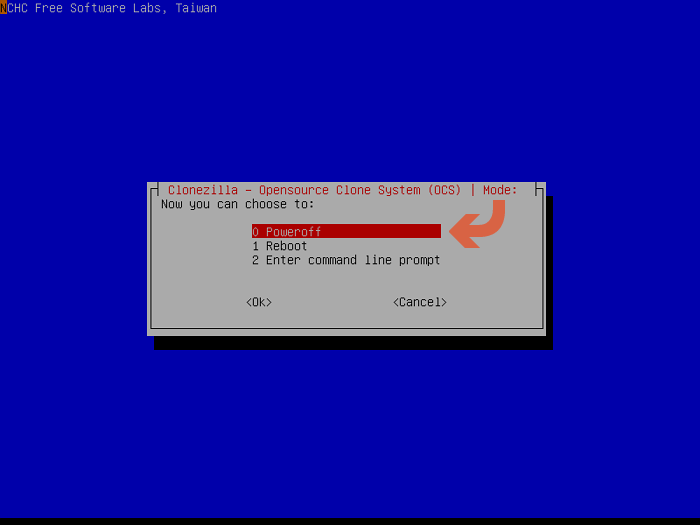
8. После пятисекундного обратного отсчета Clonezilla остановится, и машина должна выключиться. Если ваш компьютер не выключается сам, вы можете выключить его вручную после того, как увидите строку [info] Will now halt. Готово!
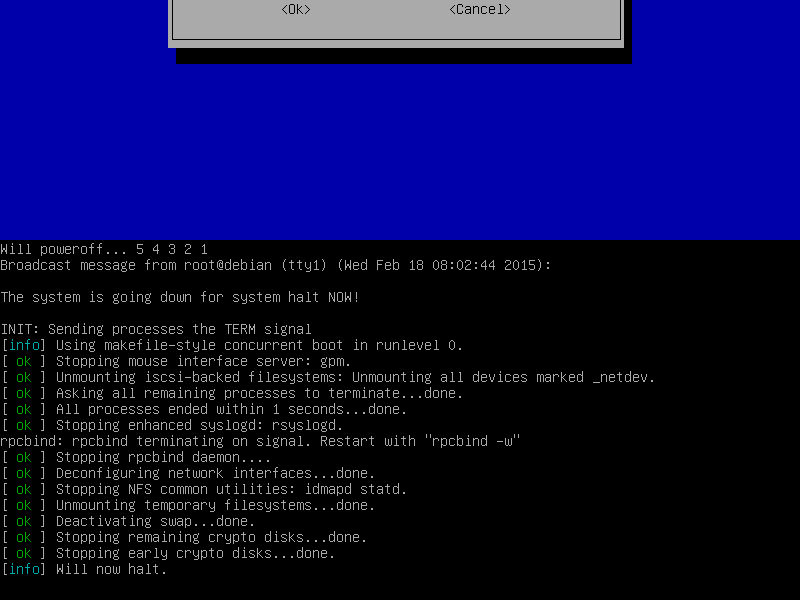
Заключение
После завершения процесса клонирования перезагрузите компьютер и выберите только что клонированный диск в качестве загрузочного диска.


